Windows7 --下python3和python2同时 安装python3和python2
Posted 神来芒果
tags:
篇首语:本文由小常识网(cha138.com)小编为大家整理,主要介绍了Windows7 --下python3和python2同时 安装python3和python2相关的知识,希望对你有一定的参考价值。
1、下载python3和python2
进入python官网,链接https://www.python.org/
选择Downloads--->Windows,点击进入就可以看到寻找想要的python版本

本文选择的是:
Python3.5.2,点击后面链接可直接下载,https://www.python.org/ftp/python/3.5.2/python-3.5.2rc1-amd64.exe
Python2.7.9, 点击后面链接可直接下载,https://www.python.org/ftp/python/2.7.9/python-2.7.9.amd64.msi
2、python3安装
说明:本文先安装python3,然后安装python2
首先选择安装目录,本文安装路径为C:\\python35,然后点击下载好的python3软件包进行安装,具体流程如下:
在下图红色标记的地方Add Python3.5 to PATH前勾选,可以直接将python3添加到系统环境变量,然后在Customize installation中自定义安装路径。
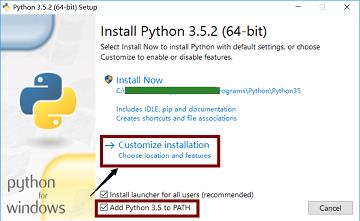

3、python2安装
点击python2安装包,点击运行,next,选择安装目录,本文安装路径为C:\\python27,然后next
点击finish完成安装。
至此,python2和python3安装完毕。
4.python2.exe、python3.exe和pip2、pip3设置
1、添加python2到系统环境变量
打开,控制面板\\系统和安全\\系统,选择高级系统设置,环境变量,选择Path,点击编辑,新建,分别添加D:\\Python\\python27和D:\\Python\\python27\\Scripts到环境变量。
注意:python3安装时可以选择自动添加到系统环境变量,如未选择,方法和python2添加过程相同。
2、修改python.exe名字为python2.exe和python3.exe
找到python2和python3的安装目录,修改python2.7.9和python3.5.2中python.exe和pythonw.exe的名称为python2.exe、pythonw2.exe和python3.exe、pythonw3.exe。
然后在运行cmd命令,输入python2即可运行python2.7.9版本
输入python3即可运行python3.5.2版本
3、pip2 和 pip3设置
Python 安装包需要用到包管理工具pip,但是当同时安装python2和python3的时候,pip只是其中一个版本,以下将提供一个修改方式,即重新安装两个版本的pip,使得两个python版本的pip能够共存。
在DOS命令框输入命令,python3 -m pip install --upgrade pip --force-reinstall,显示重新安装成功。

现在可以通过pip2 -V 和 pip3-V 查看两个版本的pip信息,以后只需运行pip2install XXX和pip3 install XXX即可安装各自的python包
至此,pip2和pip3 修改成功。
以上是关于Windows7 --下python3和python2同时 安装python3和python2的主要内容,如果未能解决你的问题,请参考以下文章